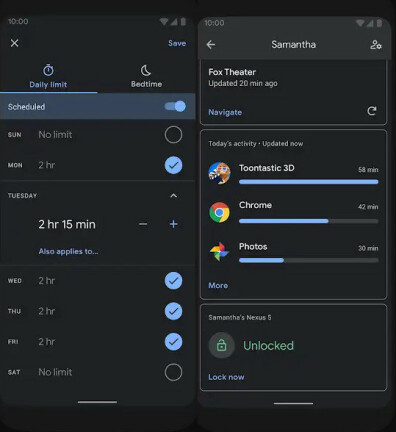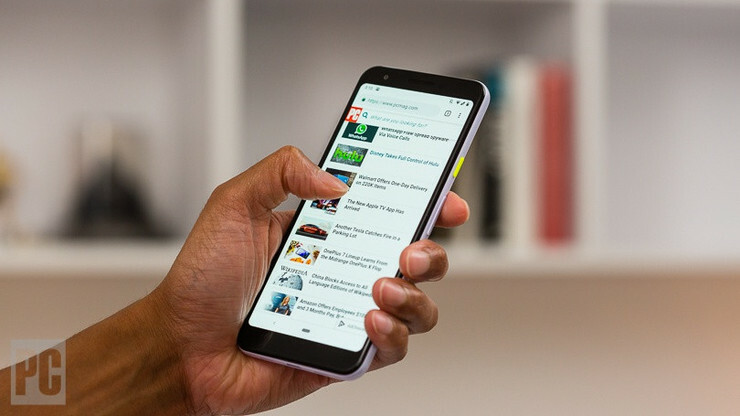امنح هاتفك دفعة: 9 أشياء رائعة يمكنك تجربتها في Android 10
نشرت: 2022-01-29لأول مرة ، لم يتم تسمية أحدث إصدار من Android على اسم الحلوى. أخذت Google صفحة من Microsoft وذهبت مع Android 10.
إذا كنت بحاجة إلى مساعدة في تنزيل Android 10 أو معرفة موعد حصول جهاز Android على تحديث نظام التشغيل ، فنحن نوفر لك ما تحتاجه. ولكن إذا كان لديك Android 10 وما زلت تتعرف على ما يمكنك فعله به ، فإليك بعض النصائح التي من شأنها أن تساعدك في تحقيق أقصى استفادة من هاتفك.
نظام التحكم في الوضع المظلم على نطاق واسع
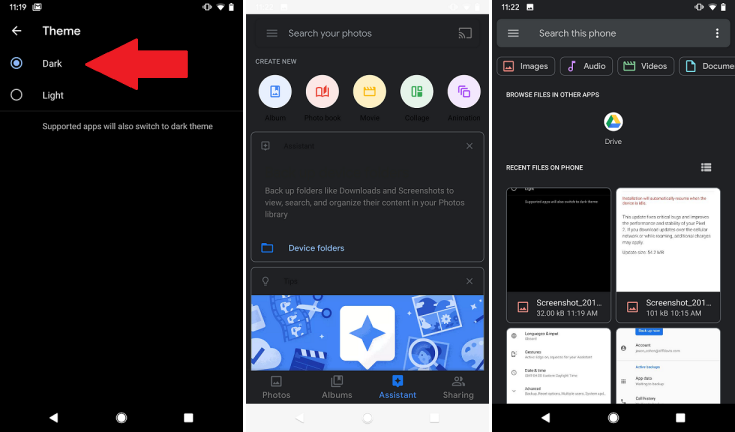
يقدم Android 10 وضعًا غامقًا على مستوى واجهة المستخدم يضيف سمة داكنة إلى قوائم الهاتف والعديد من التطبيقات المضمنة. لتشغيله ، انتقل إلى الإعدادات> العرض> المظهر الداكن . بمجرد المشاركة ، ستلاحظ أن التطبيقات مثل الصور والملفات وجهات الاتصال والساعة لها خلفية سوداء ، كما هو الحال مع تطبيقات مثل Chrome و Gmail ومساعد Google ، مع وجود تطبيقات أخرى قيد التشغيل.
بمجرد تفعيل الوضع الداكن ، يمكنك إضافة لوحة إعدادات سريعة إلى القائمة المنسدلة ، مما يجعل من السهل تشغيل الوضع المظلم وإيقاف تشغيله. ما عليك سوى السحب لأسفل من أعلى الشاشة والنقر فوق رمز القلم الرصاص في الزاوية اليسرى السفلية. ثم اسحب أيقونة Dark Theme إلى القائمة.
أصبح الوضع الداكن أيضًا مرتبطًا بوضع توفير طاقة البطارية في الهاتف للمساعدة في إطالة عمر جهازك لبضع دقائق إضافية. إذا كنت تفضل عدم وجود السمة الداكنة طوال الوقت ، فانتقل إلى الإعدادات> البطارية> Battery Saver واضغط على زر التشغيل الآن لإضافة الوضع المظلم.
تعيين عناصر التحكم بالإيماءات
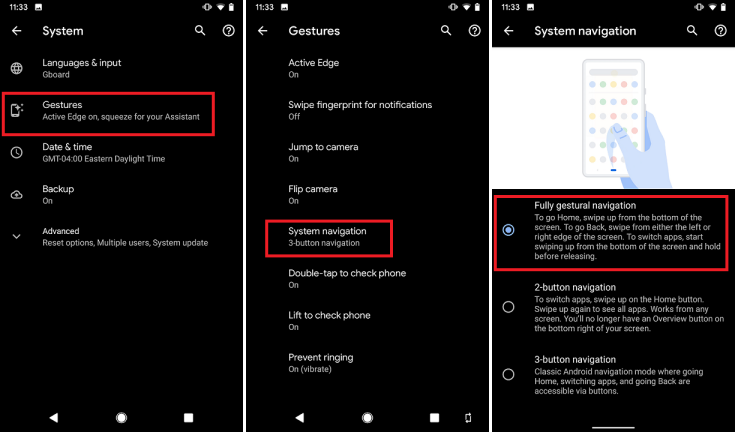
أثناء تقديم عناصر التحكم بالإيماءات قبل إصدار Android 10 ، تمت إعادة تصميم الميزة ونقلها. تحكم في إيماءات هاتفك عبر الإعدادات> النظام> الإيماءات وحدد إيماءة لتشغيلها أو إيقاف تشغيلها.
تشمل الإيماءات الأساسية رفع هاتفك أو النقر مرتين للتحقق من الشاشة. يمكنك أيضًا تمرير إصبعك عبر المستشعر الموجود في الجزء الخلفي من الهاتف للتحقق من الإشعارات أو هز الجهاز لفتح الكاميرا.
بشكل افتراضي ، يلغي Android 10 التنقل التقليدي عبر الأزرار ، ويختار طريقة أكثر تركيزًا على الإيماءات مثل Apple المقدمة مع iPhone X: اسحب من الأسفل للعودة إلى المنزل ؛ اسحب لأعلى مع الاستمرار ، ثم حرر لعرض مبدل التطبيق ؛ والعودة عن طريق التمرير إلى اليسار أو اليمين.
نظرًا لأن بعض التطبيقات تتميز بالتمرير إلى اليسار واليمين ، فقد يعيق ذلك إيماءة الظهر الجديدة. تحكم في حساسية إيماءة الرجوع من خلال النقر على الترس الموجود بجوار التنقل بالإيماءات.
مشاركة Wi-Fi بسهولة
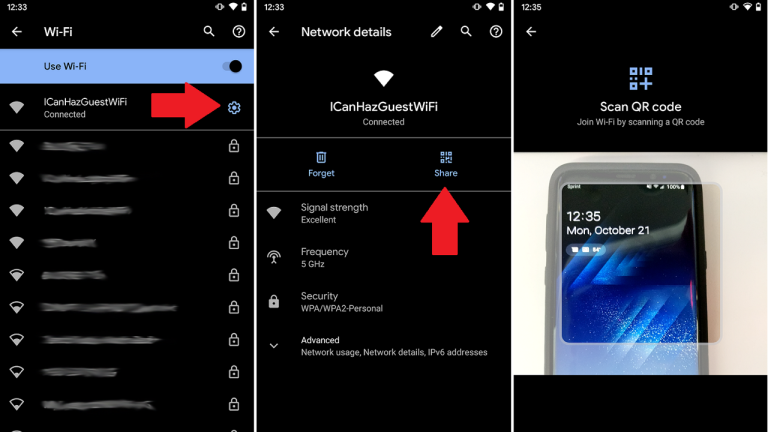
يسهّل Android 10 الانضمام إلى شبكات Wi-Fi ومشاركة كلمات مرور Wi-Fi. لإعطاء شخص ما كلمة مرورك ، توجه إلى قائمة Wi-Fi واضغط على الترس الموجود بجوار الشبكة. انقر فوق مشاركة وسيوفر الهاتف رمز الاستجابة السريعة الذي يمكن مسحه ضوئيًا بواسطة هاتف آخر. سيتم أيضًا سرد كلمة المرور في الصفحة بنص عادي.
لإضافة شبكة ، قم بالتمرير لأسفل إلى إضافة شبكة في قائمة Wi-Fi وحدد زر إضافة رمز الاستجابة السريعة. يمكنك الآن مسح الرمز ضوئيًا من جهاز شخص آخر.
الرد السريع والإجراءات المقترحة
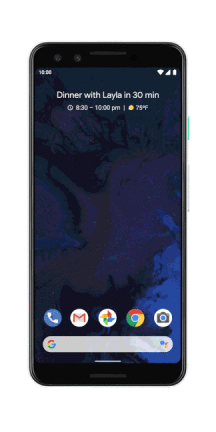
يعمل Android 10 على توسيع ميزة الرد الذكي من Google لتغطية أي تطبيق مراسلة على هاتفك. الآن يمكن لـ Facebook Messenger و Signal و WhatsApp وعدد من الخدمات الأخرى تقديم استجابات سريعة والتنبؤ بما تحاول قوله.
في غضون ذلك ، ستقترح الإجراءات المقترحة تطبيقات ذات صلة لاستخدامها بناءً على أنشطتك الحالية. هذا يعني أنك ستتلقى مطالبة بفتح خرائط Google إذا أرسل إليك شخص ما عنوانًا أو جهات اتصال إذا كان رقم هاتف.
بمرور الوقت ، سيحدد هاتفك التطبيقات والخدمات التي يقترحها بناءً على الأشخاص والتطبيقات والمحتوى الذي تتفاعل معه. إذا شعرت بذلك في أي وقت من الأوقات غازية للغاية ، فقم بمسح جميع البيانات من الإعدادات> الخصوصية> خدمات تخصيص الجهاز> مسح البيانات .
مشاركة أسهل من جزء المشاركة الجديد
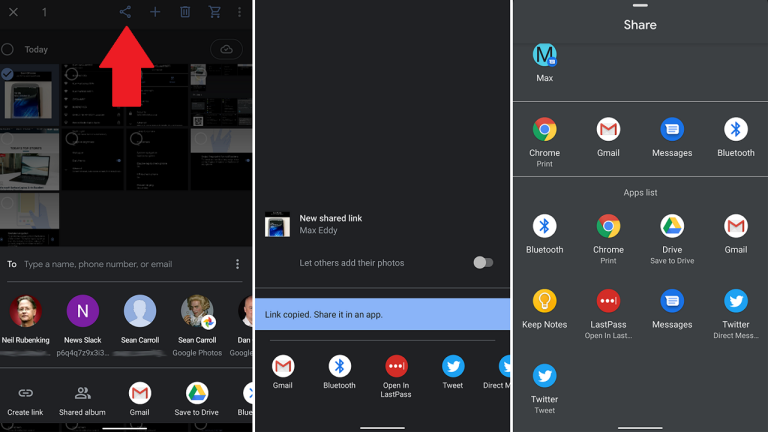
إذا كنت قد سئمت من قائمة المشاركة المزعجة في Android ، فقد تمت إعادة تصميمها بالكامل لتكون أسرع وأبسط في Android 10. الإصدار السابق من هذه الميزة يجمع كل شيء في فوضى كبيرة من جهات الاتصال والتطبيقات. الإصدار الجديد يقسم الأشياء إلى أقسام واضحة ، بما في ذلك جهات الاتصال المتكررة والتطبيقات المقترحة بناءً على الاستخدام وقائمة أبجدية لوجهات التطبيق. تتميز بعض التطبيقات أيضًا بأوامر محددة داخل جزء المشاركة. الصور ، على سبيل المثال ، تسمح بمشاركة الروابط والألبوم.

إدارة الخصوصية وأذونات الموقع
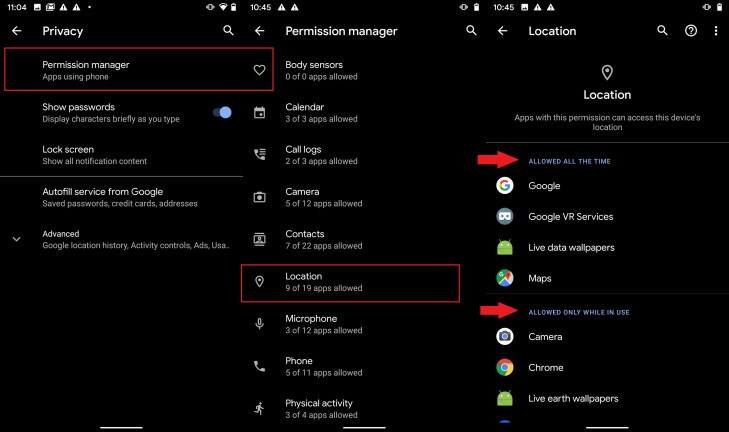
ضمن الإعدادات> الخصوصية ، ستجد قائمة جديدة تركز على جميع إعدادات الخصوصية والأذونات في مكان واحد. يتيح لك مدير الأذونات التحكم بالضبط في التطبيقات التي يمكنها الوصول إلى بيانات شخصية محددة مثل جهات الاتصال والكاميرا وسجلات المكالمات والموقع والميكروفون والمزيد.
إذا كنت تدير أذونات الموقع ، على سبيل المثال ، فسترى قائمة بالتطبيقات التي لها وصول دائم للموقع ، والوصول إلى الموقع فقط عند استخدام التطبيق ، ورفض الوصول. اضغط على أي تطبيق لتبديل الأذونات.
تتيح لك قائمة الخصوصية أيضًا إدارة سجل المواقع وعناصر التحكم في النشاط لحساب Google بالكامل.
الانسحاب من استهداف الإعلانات
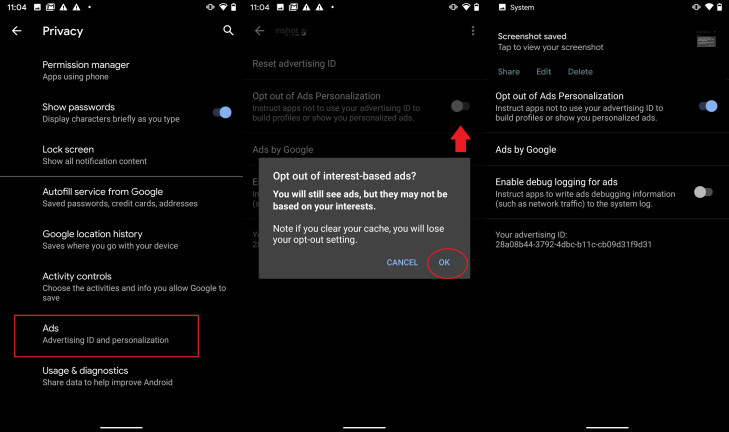
يتيح لك Android 10 الآن إلغاء الاشتراك في استهداف الإعلانات ، مما يعني أن Google لن تستخدم بياناتك لتخصيص الإعلانات التي تراها على جهازك ومن خلال تطبيقات Google وخدماتها. هذا لا يعني أنك ستتوقف عن رؤية الإعلانات ، لكنه سيضمن عدم وجود ملفات تعريف إعلانية زاحفة وغازية تطاردك عبر الإنترنت.
انتقل إلى الإعدادات> الخصوصية> خيارات متقدمة> الإعلانات وقم بتبديل المفتاح بجوار إلغاء الاشتراك في تخصيص الإعلانات. إذا كنت موافقًا على رؤية الإعلانات المخصصة ولكنك تريد إعادة تعيين كل شيء من البداية ، فانقر فوق إعادة تعيين معرف الإعلان.
استمر في التركيز على هاتفك
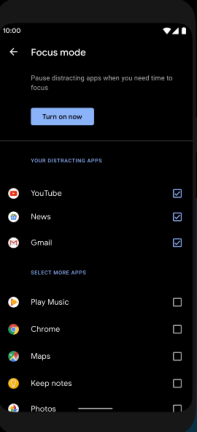
باستخدام Android 10 ، تضيف Google ميزات جديدة إلى تطبيق Digital Wellbeing الخاص بها ، والذي يهدف إلى مساعدتك في متابعة وقت الشاشة. يتضمن ذلك وضع التركيز ، الذي يتيح لك حظر التطبيقات المشتتة للانتباه عندما تحتاج إلى التركيز.
ظهر مؤخرًا من الإصدار التجريبي على Android 10 (ويعمل أيضًا على بعض أجهزة Android 9.0 Pie). قم بإيقاف التطبيقات مؤقتًا بالانتقال إلى الإعدادات> الرفاهية الرقمية وأدوات الرقابة الأبوية> وضع التركيز ، وحدد البرامج التي تريدها ، ثم انقر فوق تشغيل الآن.
بدلاً من العودة إلى شاشة الإعدادات في كل مرة تحتاج فيها إلى ضبط وضع التركيز ، استخدم لوحة الاختصار داخل مركز الإشعارات.
يمكن للوالدين البقاء في السيطرة